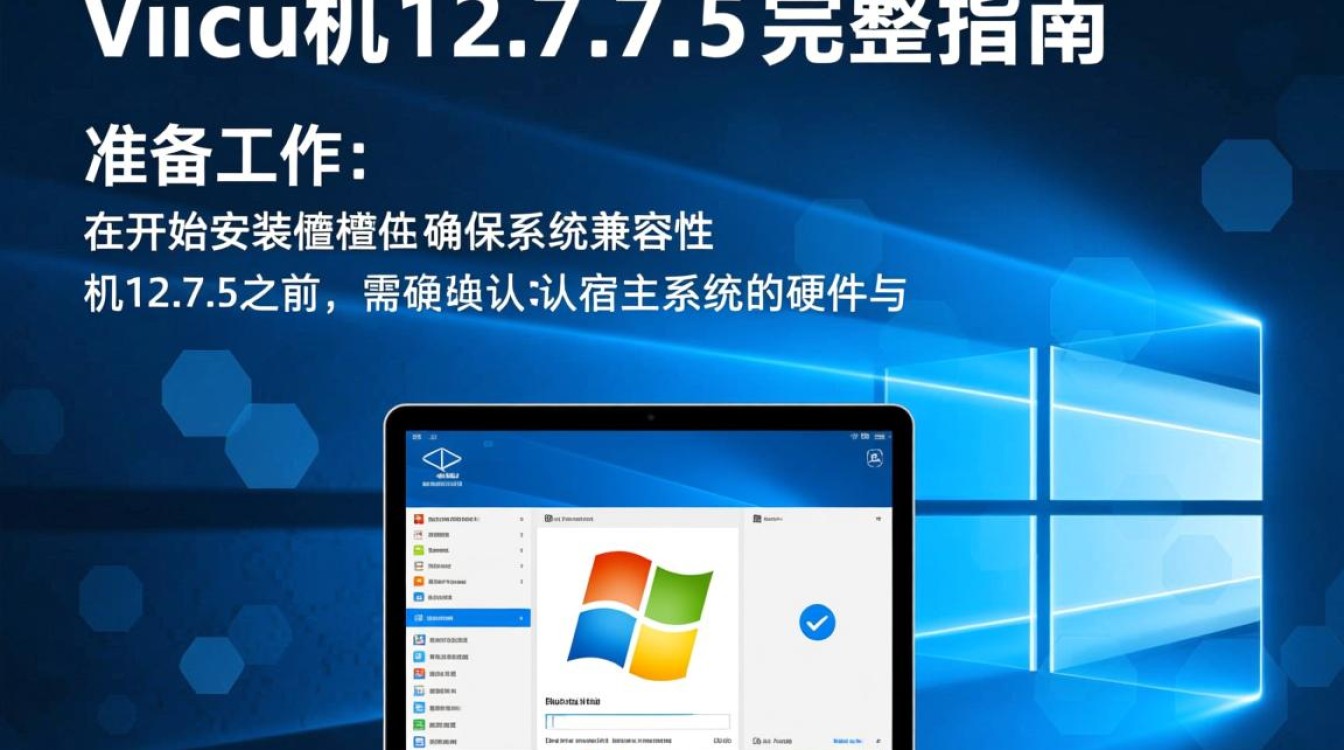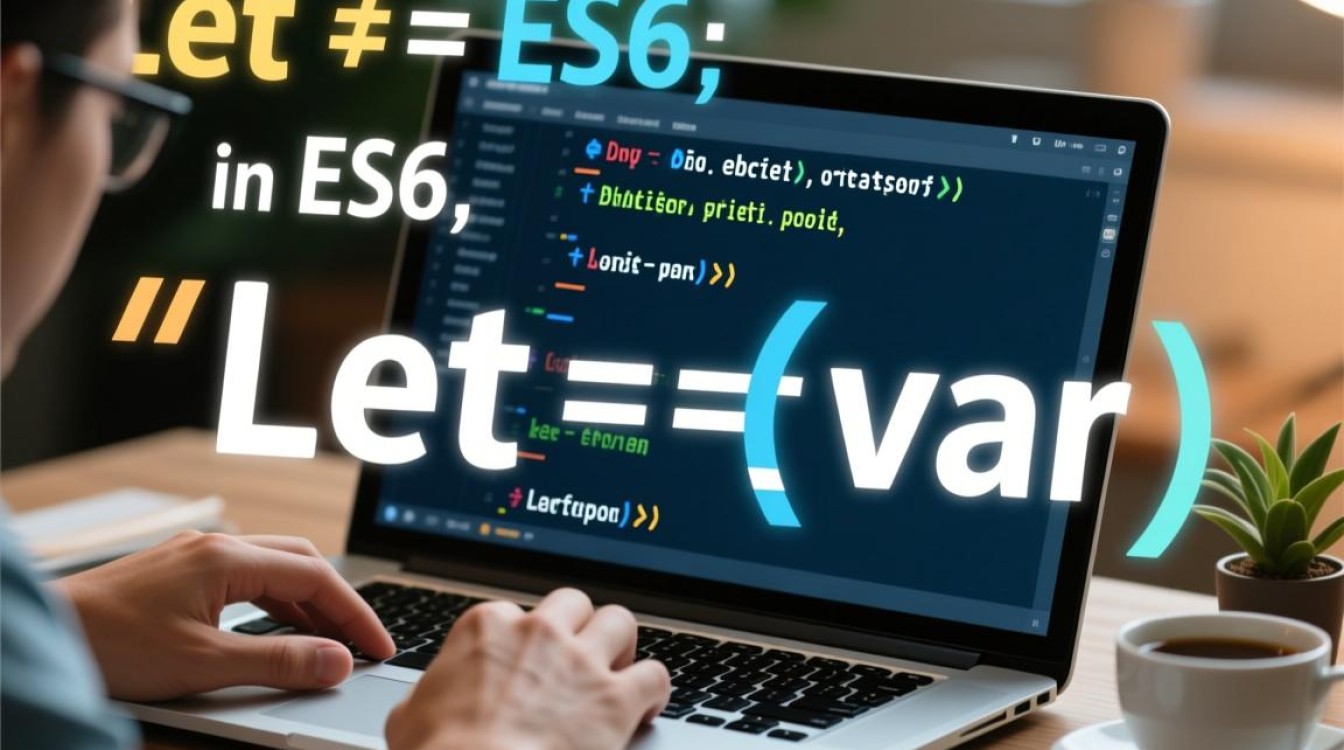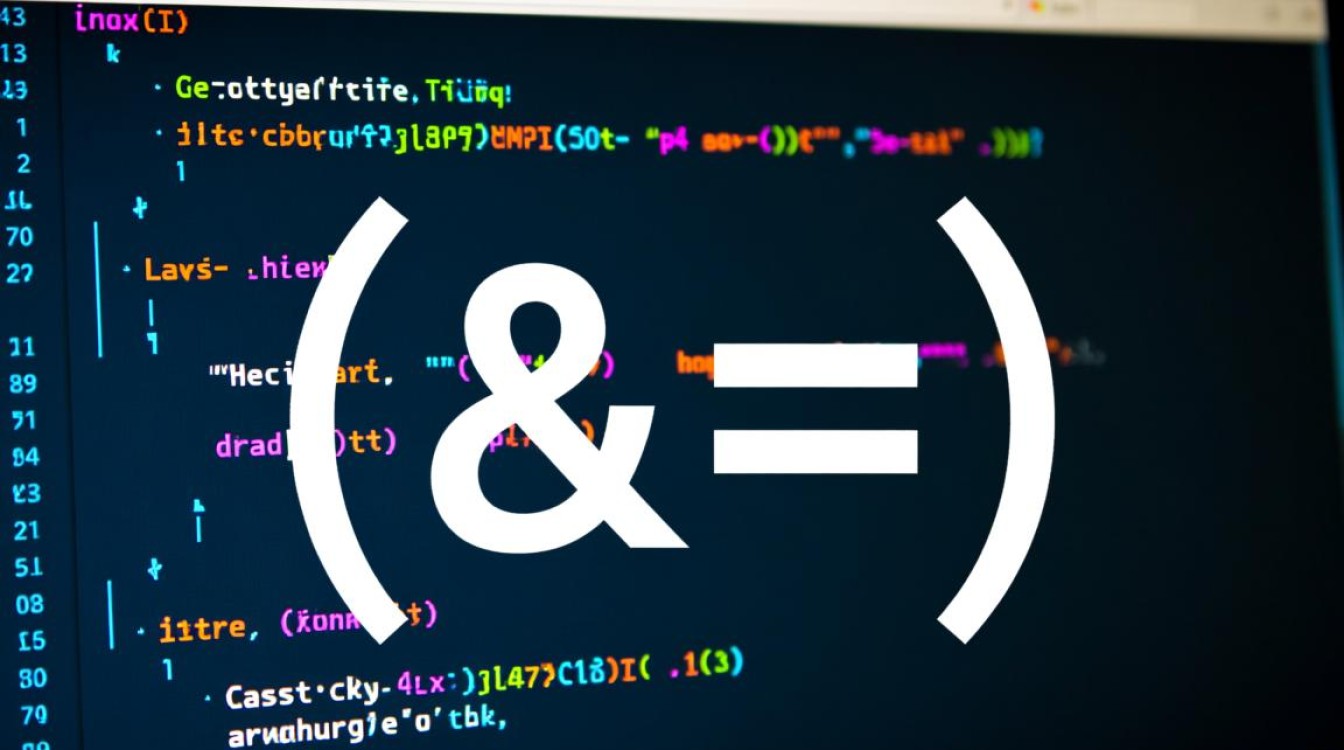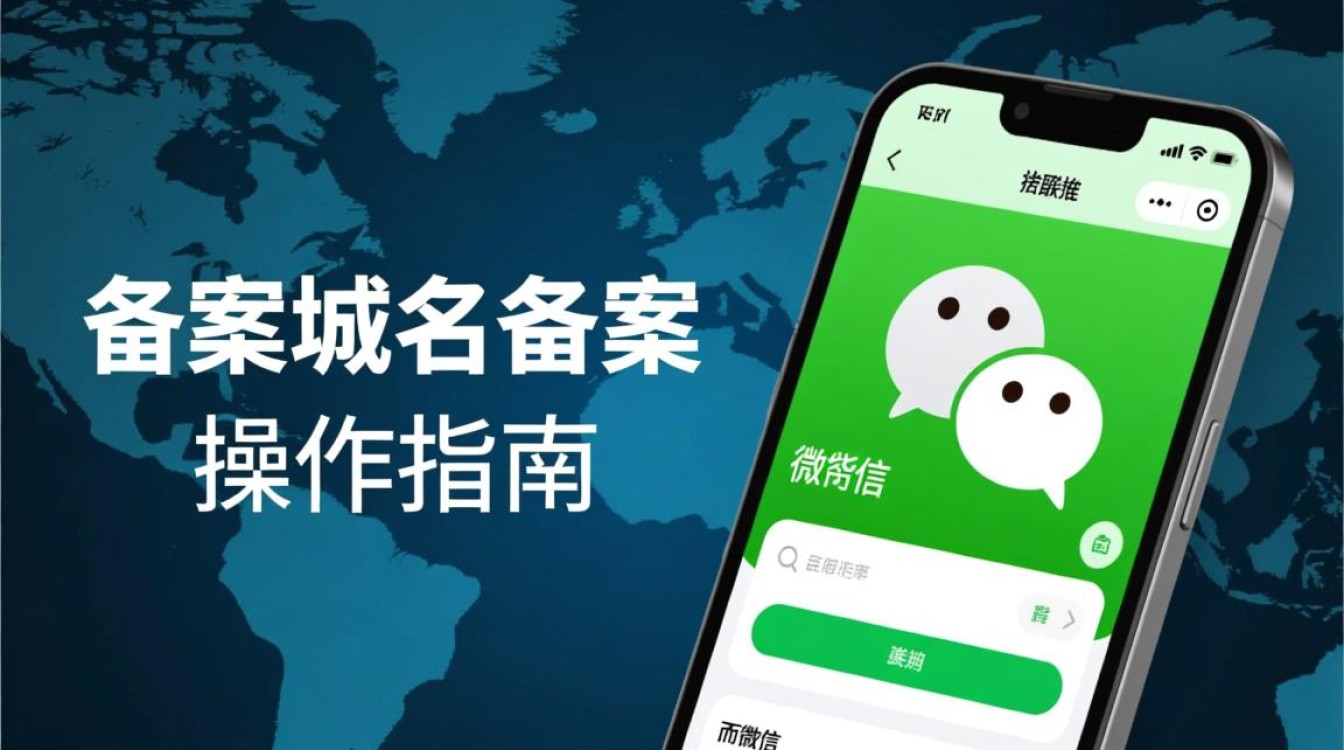vmware虚拟机很卡:常见原因与实用优化指南
在使用VMware虚拟机的过程中,卡顿问题无疑是影响工作效率的最大困扰,无论是日常办公、软件开发还是测试环境,虚拟机运行缓慢都会导致操作体验大幅下降,要解决这一问题,需从硬件配置、软件设置、系统优化等多方面入手,逐步排查并针对性处理,以下将结合常见原因与实用解决方案,帮助您提升虚拟机的运行流畅度。

硬件资源分配不足:虚拟机运行的“基础瓶颈”
虚拟机的性能直接依赖于物理主机的硬件资源分配,当CPU、内存、磁盘或显卡资源不足时,虚拟机必然出现卡顿。
CPU资源分配是首要检查项,若虚拟机分配的CPU核心数过少,或物理主机本身CPU性能不足(如多任务负载过高),虚拟机处理任务时就会频繁出现“假死”或响应延迟,建议根据虚拟机用途合理分配CPU核心数:日常办公可分配2核心,开发或设计类场景可分配4核心以上,同时确保物理主机CPU占用率不超过80%,为虚拟机预留足够算力。
内存不足是另一大常见原因,若虚拟机分配的内存过小,或物理主机内存被其他程序占用过多,虚拟机将频繁使用“虚拟内存”(即硬盘空间模拟内存),导致读写速度急剧下降,可通过任务管理器查看虚拟机内存占用情况,若长期接近分配上限,需适当增加内存分配(建议至少4GB,开发或设计场景可分配8GB以上)。
磁盘性能同样关键,传统机械硬盘(HDD)作为虚拟机磁盘文件存放位置时,随机读写速度较慢,易引发卡顿,建议将虚拟机磁盘文件存放在固态硬盘(SSD)上,并确保SSD有足够的剩余空间(至少保留20%空闲容量),若虚拟机磁盘类型选择“动态扩展”,其性能可能略低于“固定大小”,可根据需求调整。
VMware设置不当:虚拟机“隐形”的性能枷锁
VMware Workstation或Player的默认设置未必适合所有场景,部分选项可能成为性能瓶颈。
虚拟化引擎未开启是容易被忽视的问题,在VMware的“编辑虚拟机设置”中,需确保“处理器”选项卡下的“虚拟化Intel VT-x/AMD-V”或“虚拟化执行安全”已勾选,若未开启,虚拟机无法直接调用CPU硬件虚拟化功能,性能将大幅下降。

图形显示设置对图形密集型应用(如设计、游戏)影响显著,默认情况下,VMware可能使用“自动检测”或“软件模拟”显卡,导致画面卡顿,建议根据需求调整:若需流畅图形显示,可勾选“3D图形加速”,并分配足够的显存(建议至少128MB);若仅需命令行操作,可关闭3D加速以节省资源。
资源分配策略也可能导致卡顿,在“虚拟机设置”-“资源”中,可调整CPU和内存的“预留”与“限制”,若希望虚拟机优先占用资源,可适当提高“预留”值;若需防止虚拟机过度占用主机资源,可设置“限制”上限,关闭“内存共享”和“内存压缩”功能(在“编辑”-“虚拟机设置”-“内存”中)可减少CPU开销,提升内存响应速度。
虚拟机系统与软件优化:清理“内部”冗余负担
虚拟机操作系统内部的软件配置、后台进程及驱动程序,同样可能引发卡顿。
系统资源占用是首要排查对象,打开任务管理器(Windows)或系统监视器(Linux),查看CPU、内存、磁盘的占用进程,若发现非必要程序(如后台软件、自启动应用)占用过高资源,可禁用或卸载,Windows的“启动”项可通过任务管理器管理,Linux的systemctl命令可禁用无用服务。
虚拟机工具(VMware Tools)未安装或版本过旧,会导致驱动程序不兼容,影响性能(如鼠标拖拽延迟、分辨率切换卡顿),需确保VMware Tools为最新版本:在虚拟机菜单中选择“安装VMware Tools”,并根据提示完成安装(Windows需运行setup.exe,Linux需挂载光盘后执行脚本)。
磁盘碎片与缓存清理也不可忽视,Windows系统可使用“磁盘碎片整理”工具优化机械硬盘,固态硬盘则无需此操作;Linux系统可通过e4defrag(ext4文件系统)或fstrim命令定期清理,关闭系统还原、休眠等功能(Windows的“命令提示符(管理员)”中执行powercfg -h off),可减少磁盘空间占用并提升读写速度。
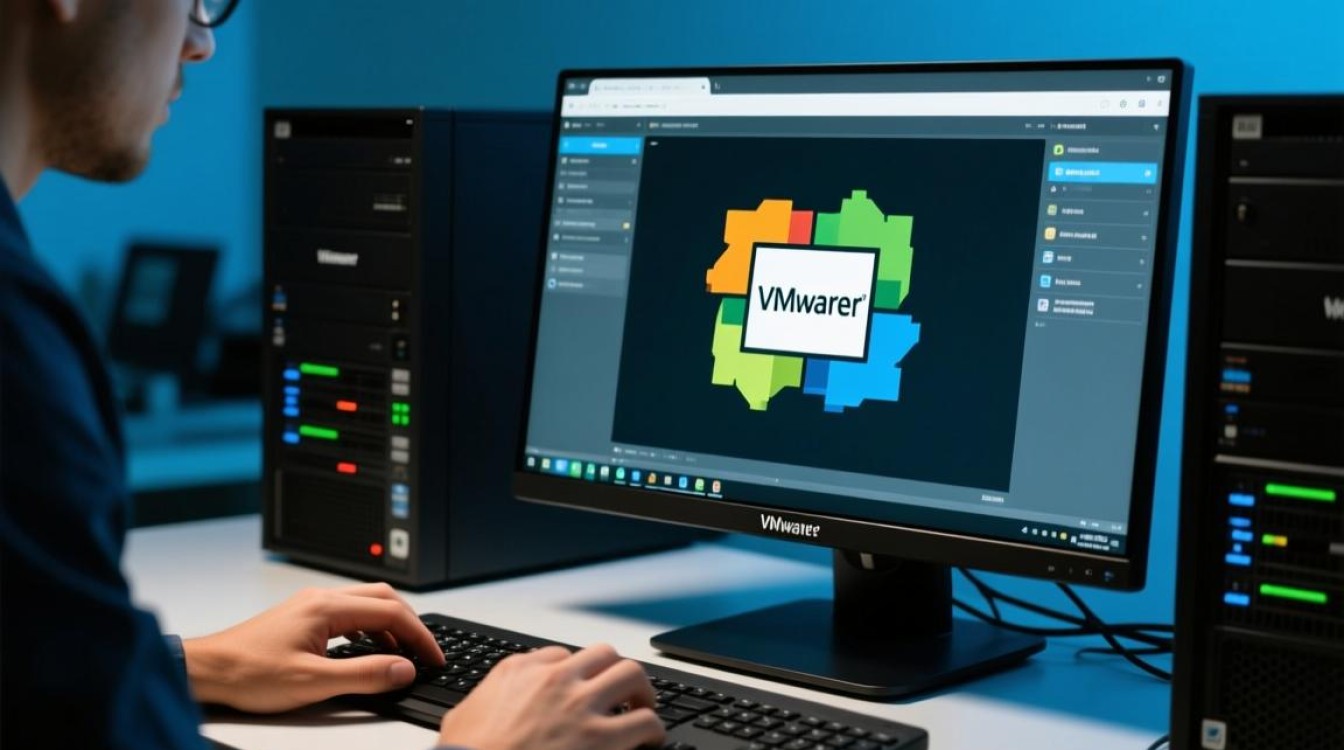
物理主机环境与高级优化:外部因素与深度调优
虚拟机性能不仅取决于内部配置,物理主机的运行环境同样关键。
后台进程与杀毒软件可能抢占资源,建议在运行虚拟机时,关闭物理主机上不必要的后台程序(如视频播放、下载工具),并将杀毒软件的实时保护暂时禁用(需注意安全风险),确保物理主机系统驱动程序(尤其是主板芯片组、网卡驱动)为最新版本,以提升硬件兼容性。
网络与存储模式优化可进一步减少延迟,若虚拟机需频繁访问网络,可调整网络适配器模式为“桥接模式”或“仅主机模式”,并根据需求选择“NAT模式”以简化配置,对于存储,可使用“独立持久”磁盘模式,避免因磁盘文件写入策略导致性能波动。
高级用户还可尝试以下操作:启用CPU的“超线程”功能(需物理主机支持)、关闭虚拟机的“快照”功能(快照过多会拖慢磁盘速度)、或使用“精简配置”减少磁盘空间占用(需注意磁盘性能损耗)。
VMware虚拟机卡顿问题的解决,需从硬件分配、软件设置、系统优化到物理环境等多维度综合排查,通过合理分配资源、调整VMware设置、清理系统冗余,并优化主机环境,多数卡顿问题均可得到显著改善,若上述方法仍无法解决,还需考虑物理硬件老化或VMware版本兼容性问题,必要时可升级硬件或切换至其他虚拟化软件(如VirtualBox、Hyper-V),唯有细致排查与针对性优化,才能让虚拟机真正成为高效、稳定的工具。